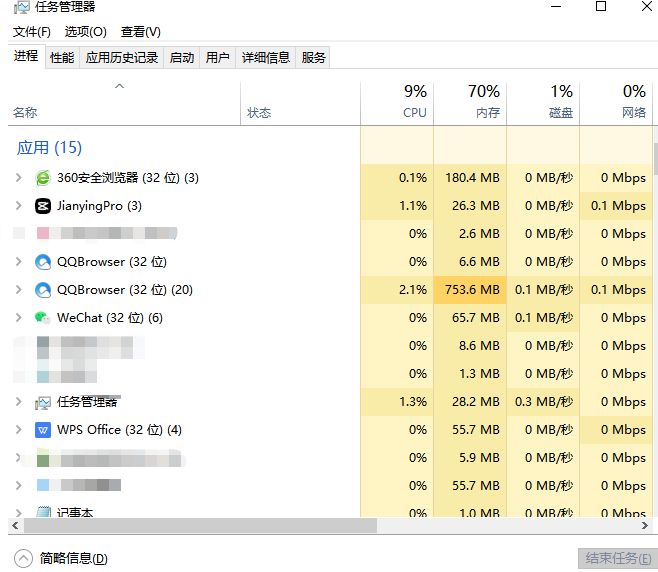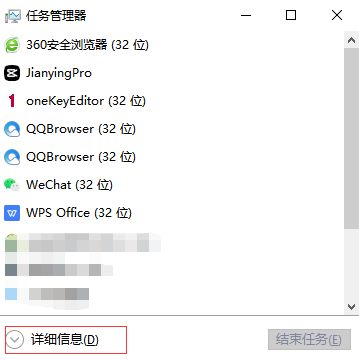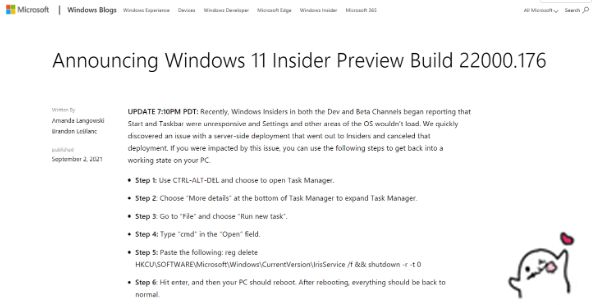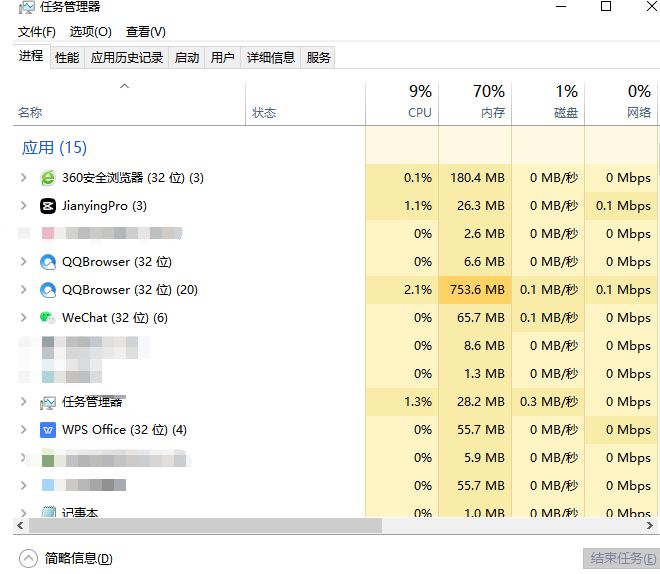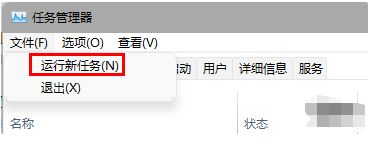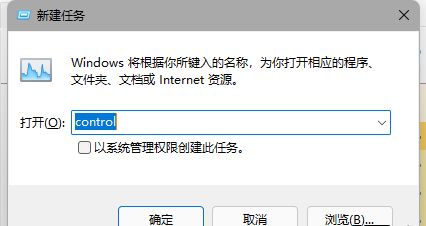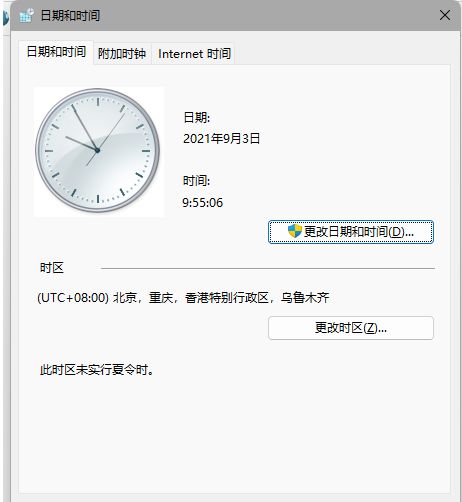win11任务栏空白不显示图标且桌面卡死怎么办?
最近有不少小伙伴反映,在用 win11 桌面时遇到了任务栏空白不显示图标,导致桌面卡顿的情况。这到底是咋回事呢?没关系,我们可以在任务管理器的详细信息中操作解决这个问题。接下来,我来给大家详细介绍一下如何处理 win11 任务栏空白不显示图标且桌面卡死的问题。
win11任务栏空白不显示图标且桌面卡死怎么办?
第一种方法:
1、通过 Ctrl+Alt+Delete 打开任务管理器。
2、点击任务管理器底部的简略信息调出“详细信息”来展开任务管理器。
3、点击“文件”并选择“运行新任务”。
4、在“打开”中输入“cmd”。
5、粘贴以下内容:
reg delete HKCU\SOFTWARE\Microsoft\Windows\CurrentVersion\IrisService /f && shutdown -r -t 0
6、点击 Enter,用户的 PC 将会重新启动。重新启动后,一切应当会恢复正常。
方法二:
另外,也有网友整理出了解决方法如下,小伙伴们可以试试:
1、通过 Ctrl + Shift +Esc 或 Ctrl+ Alt+Delete 等方式打开任务管理器。
2、点击文件-运行新任务,输入 Control 打开控制面板。
3、在时钟和区域中将日期修改至 9 月 4 日或之后,关闭同步时间并重启电脑。
方法三:
1、打开任务管理器,菜单栏文件-运行新任务,输入control.exe,打开控制面板。
2、系统和安全--安全和维护--恢复--开始系统还原,选择一个正常的进行恢复即可。
方法四:
打开任务管理器,运行新任务,输入Control 打开控制面板,找到日期和时间设置,在里面更改授时服务器地址为ntp.ntsc.ac.cn,重启电脑也可以解决。